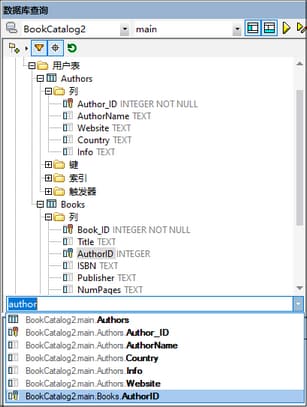浏览器窗格:查看数据库对象
浏览窗格提供了所选数据库中对象的概览。此概览包括数据库约束信息,例如某列是主键,还是外键。在IBM DB2 V9数据库中,“浏览器”还在单独的文件夹中显示已注册的XML Schema。
本部分介绍以下内容:
•“浏览器”窗格中可用的布局。
•如何过滤数据库对象。
•如何查找数据库对象。
“浏览器”窗格布局
默认的“文件夹”布局按层次结构显示数据库对象。当您右键单击一个项时,会根据选定的对象显示不同的上下文菜单选项。
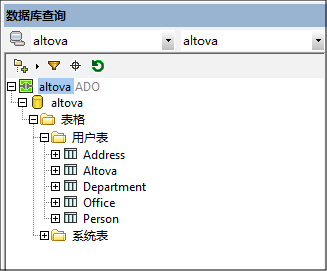
要为浏览器选择一个布局,请单击“浏览器”窗格工具栏中的“布局”图标,然后从下拉列表(参见下方截图)中选择一种布局方式。请注意,该图标会随着所选布局的变化而变化。
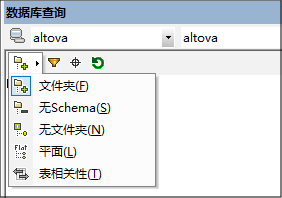
可用的布局如下:
•文件夹:在层次结构中将数据库对象根据其类型组织到相应的文件夹中,这是默认设置。
•无Schema:它与文件夹布局相似,只是没有数据库Schem文件夹;因此,表格不会按数据库Schema分类。
•无文件夹:以层次结构显示数据库对象,而不使用文件夹。
•平面:在第一个层次级别中按类型划分数据库对象。例如,所有列都显示在一个单独的“列”文件夹中,而不是包含在对应的表格中。
•表相关性:表格将根据其与其他表格的关系来分类。比如,具有外键的表格,由外键引用的表格,以及与其他表格没有关系的表格。
要按用户表和系统表排序,请切换到文件夹、无Schema或平面布局,然后右键单击表格文件夹并选择按用户表和系统表排序。表格将在用户表和系统表文件夹中按字母顺序排序。
过滤数据库对象
在“浏览器”窗格中(在除了“无文件夹”和“表相关性”以外的所有布局中),表格、视图、函数、过滤器和其他数据库特定的对象可以根据其名称进行过滤。对象在您键入字符时进行过滤,并且默认情况下过滤是不区分大小写的。
要在浏览器中过滤对象,请执行以下操作:
1.单击“浏览器”窗格工具栏中的过滤文件夹内容图标。“过滤”图标会出现在顶级文件夹旁边,例如下方截图中的表格和函数。
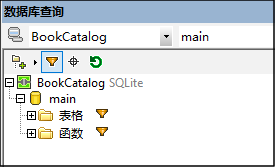
2.单击要过滤的文件夹旁边的过滤器图标,并从弹出的菜单中选择过滤选项,例如包含。
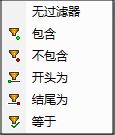
3.在出现的输入字段中,输入过滤字符串。在下方截图中,在表格和函数文件夹上使用的过滤字符串分别为Auth和STR,它们将两个文件夹的内容过滤为符合各自过滤条件的表格和函数。
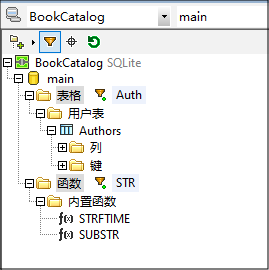
查找数据库对象
要按名称查找特定的数据库项,请使用“浏览器”窗格的对象定位器。其工作方式如下:
1.在“浏览器”窗格的工具栏中,单击对象定位器图标。一个下拉列表出现在浏览器底部。
2.在此列表的输入字段中输入搜索字符串。在下方截图中,我们已输入author。单击下拉箭头将显示包含该字符串的所有对象。
| 3. | 单击列表中的对象,会在浏览器中突出显示该对象。 |